Как настроить руль в forza horizon 4. что делать, если игра не видит руль
Содержание:
- Что делать, если Forza Horizon не видит руль
- Подключение руля к Forza Horizon 4
- Как настроить геймпад в Forza Horizon 4
- Дифференциальная настройка
- Звук в Forza Horizon 4 отсутствует или пропадает в заставках
- Настройка руля
- Геймплей
- Thrustmaster против Logitech
- Ошибка 0xc0000142 / 0xe06d7363 / 0xc0000906
- Гайд по Forza Horizon 5 — Неограниченные очки навыков с помощью эксплойта Barrel Roll и Rewind
- Как подключить руль в Forza Horizon 4
- Настройка руля
- Дифференциал
- Настройка тормозов
- Как подключить руль в Forza Horizon 4
- Отсутствует DLL-файл или ошибка DLL
- Что делать, если Forza Horizon не видит руль
- Управление в игре прекрасное. А сама она станет сложной, если захочется
Что делать, если Forza Horizon не видит руль
Убедитесь, что ваш компьютер распознаёт руль как отдельное USB-устройство. Если ваш ПК «не видит» его, то проблема в USB-порте, кабеле или руле. Нужно выяснить, в каком именно устройстве проблема. Попробуйте заменить кабель или подключитьcя к другому порту USB. Руль тоже можно проверить на другом компьютере.
Если же компьютер определяет руль, но он не появляется в настройках Forza Horizon 4, то дело в самой игре. Решить эту проблему можно при помощи эмулятора геймпада Xbox 360. Скачать его можно здесь. Выберите пункт «Скачать для всех игр» (Download for all games). Распакуйте архив и установите эмулятор на ваш компьютер.
Настройка эмулятора:
-
Нажмите на вкладку Issues (проблемы) и скачайте все недостающие файлы.
Кликните на меню «+Add» (дополнительно) и среди устройств выберите ваш руль.
Запустите Steam. Откройте «Настройки», затем — «Контроллер», «Основные настройки контроллера» и поставьте галочку напротив пункта «Пользовательские настройки контроллера Xbox».
Подключение руля:
-
Вместе кнопок LT и RT задайте педали «тормоз» и «газ» соответственно.
Вместо одно из стиков назначьте ваш руль.
Свободные кнопки назначьте на клавиши на руле.
Устраните мёртвые зоны и настройте чувствительность руля и педалей. Можете выбрать один из готовых наборов настроек.
Настройки игры:
- Удостоверьтесь, что Steam обнаружил ваш геймпад Xbox 360. Для этого перейдите в «Настройки», а затем откройте «Основные настройки контроллера». В нижнем углу должен отображаться геймпад. Если этого не произошло — перезапустите эмулятор.
Запустите игру. В меню настроек контроллера выберите «Схему по умолчанию 1».
Убедитесь, что все кнопки геймпада имеют свои аналоги на вашем руле.
Если указанный способ не помогает, придётся ждать патчей. Или приобрести новый игровой руль.
Подключение руля к Forza Horizon 4
Первым делом попробуйте стандартный способ подключения. Убедитесь, что ваш руль корректно подключен к ПК через USB-порт. Проверьте, что у вас установлены самые последние доступные драйверы на руль. Обычно они идут в комплекте с самим устройством на диске, или же с вложением в виде QR-кода, который приведет на страницу скачивания драйверов. Либо вручную зайдите на сайт производителя руля и найдите нужные вам драйвера.
После того, как драйвера установлены, запускайте игру и перейдите в настройки управления. В первой же графе должен появиться ваш руль. Например, ниже на скриншоте это Logitech G29.
Если вдруг вы увидели надпись VIDPID — это означает, что игра не смогла опознать ваш руль. В таком случае вам потребуется установить эмулятор Xbox 360. Подробнее ниже.
Как настроить геймпад в Forza Horizon 4
Сразу ответим на самый популярный вопрос: что удобнее в этой игре — руль или геймпад? По нашему мнению, Forza Horizon 4 разрабатывалась именно под геймпад, поэтому именно о его настройке мы и пишем. Те возможности управления, которые предлагает руль, иногда излишни для этой игры, ведь в ней нет особых трудностей в управлении машиной, а вот геймпад подходит идеально.
Для перехода в меню настройки геймпада нам нужно нажать Меню — Параметры — Параметры управления — в разделе Параметры управления нажать кнопку Дополнительно. После этого мы попадаем в меню точной настройки геймпада.
Перед углублением в каждый параметр стоит сказать, что дефолтные настройки геймпада в Форзе и так хороши, поэтому, если вас все устраивает, то и не стоит с этим запариваться. Однако иногда хочется, чтоб машина реагировала быстрее, либо наоборот, плавнее, и в таком случае этот гайд для вас.
Мертвая зона поворотной оси
Первый важный параметр — мертвая зона поворотной оси. Чем больше мертвая зона — тем дальше придется двигать стик, чтоб машина на него отреагировала. Так что если вы хотите, чтоб для поворота вам нужно было сильнее двигать стик — увеличивайте параметр; если же вы хотите, чтоб машина реагировала на малейшее движение — выкрутите его в 0.
Наружная мертвая зона поворотной оси
Следующий на очереди параметр — наружная мертвая зона поворотной оси. Если просто, то чем меньше этот параметр, тем более резко двигается машина и тем сложнее её контролировать. Этот параметр рекомендуется ставить повыше, однако тут каждый решает для себя сам. Поездите с разными настройками и выберите для себя оптимальный вариант.
Линейность рулевого управления
Третий — линейность рулевого управления. Простыми словами, этот параметр отвечает за то, в какой области движения стика машина будет реагировать резче. Если выставить значение меньше 50, то машина будет лучше откликаться на движения стика в центре, чем по краям. Со значениями выше 50 все наоборот. Если вы любите агрессивную езду, то рекомендуем выставить этот параметр от 50 до 65. Выше не стоит, ибо машина становится неуправляемой. Если вы любите ездить более плавно, тогда ваш выбор от 35 до 50.
Внутренняя мертвая зона оси ускорения
Четвертый на очереди — внутренняя мертвая зона оси ускорения. Работает она так же, как и в первом пункте: добавляет некоторый «зазор» между фактически нажатым курком/стиком и реакцией машины. Рекомендуем выставить значение на 0. Это, впрочем, касается всех подобных параметров со словами «внутренняя мертвая зона» в названии. Единственный случай, когда стоит увеличить этот параметр — когда вы ездите на заднеприводных машинах и малейшее лишнее ускорение приводит к развороту.
Слова в предыдущем абзаце относятся к наружной мертвой зоне оси ускорения, только тут параметр вместо 0 стоит поставить на 100. Исключение то же, что и в прошлый раз: заднеприводные машины, где стоит очень аккуратно рассчитывать ускорение.
Остальные подобные настройки стоит выставить схожим образом. Есть смысл выставить значение наружной мертвой зоны замедления на число меньше 100, чтоб у вас не блокировались колеса сразу как только вы жмете на курок. Однако если у вас нет проблем с контролем педали тормоза, тогда и ставить значение меньше ста смысла вам нет. То же относится и к подобным параметрам сцепления, тем более что обычно оно стоит на кнопке, и ручному тормозу.
Другие гайды по этой игре можно найти в нашем специальном разделе.
Дифференциальная настройка
И последнее, но не менее важное: дифференциалы управляют распределением мощности между колесами автомобиля. Количество вариантов, которые у вас есть, будет зависеть от автомобиля — автомобили с задним приводом будут иметь только задние ползунки (как на изображении), автомобили с передним приводом будут иметь только передние ползунки, а автомобили с полным приводом будут иметь оба, а также еще один ползунок для решить, как распределяется мощность между передней и задней частями
Возможно, самая сложная часть, чтобы осознать, но, по сути, проценты решают, как распределяется мощность на основе как сложно повернуть колесо. Колесо по асфальту будет иметь большее трение и потреблять больше энергии для движения, чем колесо по грязи, но, очевидно, будет иметь большее сцепление с дорогой. Дифференциал, установленный на ноль процентов, направит всю мощность на это колесо в грязи, в результате чего ничто не будет передаваться на колесо с тягой.
Однако вы не можете просто установить его на 100 процентов (ну, вы можете , но это бессмысленно), так как это приведет к постоянной блокировке дифференциала, в результате чего мощность всегда будет распределяться совершенно равномерно, а ваши левое и правое колеса будут двигаться с одной и той же скоростью, что полностью отрицает существование дифференциала. Так где же идеальный баланс? Как и во многих других аспектах настройки, дифференциалы предназначены для прохождения поворотов.
Чем шире путь, который вы выберете за поворот, тем дольше вы проедете. Это верно для ваших колес, поэтому при повороте колеса снаружи покрывают большее расстояние, чем колеса внутри угла. Цель дифференциала — учесть эту асимметрию. , распределяя мощность таким образом, чтобы учесть разницу в выполняемой работе.
Для заднего дифференциала более высокое значение ускорения будет иметь тенденцию к избыточной поворачиваемости, особенно на выходе из поворота, хотя не бойтесь более высоких значений на мощном автомобиле — где-то от 40 процентов до до 90-х может работать. Как и следовало ожидать, передние дифференциалы наоборот. Вы должны быть в противоположном диапазоне (10-60 процентов или около того — опускайтесь ниже, чем быстрее машина), и чем ниже вы находитесь, тем выше вероятность недостаточной поворачиваемости.
Настройка замедления влияет на то, что делает дифференциал, когда вы не на акселераторе, поэтому, естественно, она немного менее важна, чем ускорение. Однако не пренебрегайте этим — он по-прежнему важен для прохождения поворотов, особенно въезда. Вы хотите, чтобы это значение было ниже, чем значение для ускорения, и насколько оно низкое, зависит только от ваших предпочтений. Чем выше значение, тем больше автомобиль поворачивается при въезде в поворот, поэтому найдите то, что вам подходит, и только будьте осторожны с избыточной поворачиваемостью.
Настройка межосевого дифференциала — это, по сути, способ сделать Автомобиль AWD немного больше FWD или RWD. Чем больше мощность сзади, тем больше вероятность избыточной поворачиваемости; чем больше мощность впереди, тем больше вероятность избыточной поворачиваемости. Для трековых гонок вам обычно требуется больше мощности сзади, поэтому поэкспериментируйте со значениями 60-70, чтобы найти то, что лучше всего подходит для вашего стиля и других настроек.
Звук в Forza Horizon 4 отсутствует или пропадает в заставках
- В трее нажмите ПКМ по значку динамика;
-
В открывшемся меню необходимо выбрать пункт
«Звуки»
; -
Следом необходимо выбрать устройство (это могут быть либо динамики, либо наушники) и
нажать на
«Свойства»
; -
Перейти на соседнюю вкладку
«Дополнительно»
; -
Отыщите меню под названием
«Формат по умолчанию»
, чтобы задать значение, но
оно должно быть ниже текущего; -
Нажмите
«Применить»
, откройте Forza Horizon 4 и проверьте результат проделанной
работы.
- Вновь в трее ПКМ по значку динамика;
-
В меню отыщите функцию под названием
«Пространственный звук»
, чтобы
отключить; - Остаётся лишь перезапустить Forza Horizon 4 и проверить результат.

Настройка руля
Рулевое управление можно настроить по своему вкусу. Если вы не хотите экспериментировать, можете воспользоваться нашими настройками, которые обеспечат комфортную езду.
Основные настройки:
- Вибрация: выкл.
- Повышенная/пониженная передача: выкл.
- Ручной тормоз/показать заезды: выкл.
- Переключить вид. Задний обзор/камера: выкл.
- Инверсия вертикальной оси: выкл.
- Переключение Анна/телеметрия: телеметрия
- Гудок/режим фото: выкл.
Дополнительные настройки:
- Внутренняя мёртвая зона поворотной оси: 0.
- Наружная мёртвая зона поворотной оси: 100.
- Линейность рулевого управления: 50.
- Внутренняя мёртвая зона оси ускорения: 0.
- Наружная мёртвая зона оси ускорения: 100.
- Внутренняя мёртвая зона оси замедления: 0.
- Наружная мёртвая зона оси замедления: 100.
- Внутренняя мёртвая зона оси сцепления: 15.
- Наружная мёртвая зона оси сцепления: 90.
- Внутренняя мёртвая зона оси ручного тормоза: 10.
- Наружная мёртвая зона оси ручного тормоза: 100.
- Уровень вибрации: 50.
- Принудительно использовать шкалу отдачи: 12.
- Сила центрирующей пружины: 200.
- Сила рулевого демпфера: 85.
- Обратная связь: занос: 50.
- Обратная связь: минимальная сила: 50.
- Угол поворота руля: 1.
Источник
Геймплей
Как и в прошлых частях, спустя пару часов игры карта будет усеяна заездами на любой вкус. Шоссейные, уличные, по бездорожью — каждый найдёт дисциплину для себя. Помимо классических заездов, есть зоны дрифта, скорости и трамплины, где надо побить рекорд скорости или высоты прыжка.
Для продвижения вам необязательно проходить все заезды или в нужном порядке — вы вольны колесить по Мексике так, как вам вздумается. Даже если вы просто гоняете по дорогам и не участвуете ни в чём, то всё равно получаете награды. Держите максимальную скорость? Валите боком в поворотах? Сбиваете всё на своём пути или, наоборот, едете чисто? Всё это уходит в опыт, который даёт уровень и награду. Уровень открывает вам новые ивенты, а награды наполняют ваш кошелёк и автопарк.
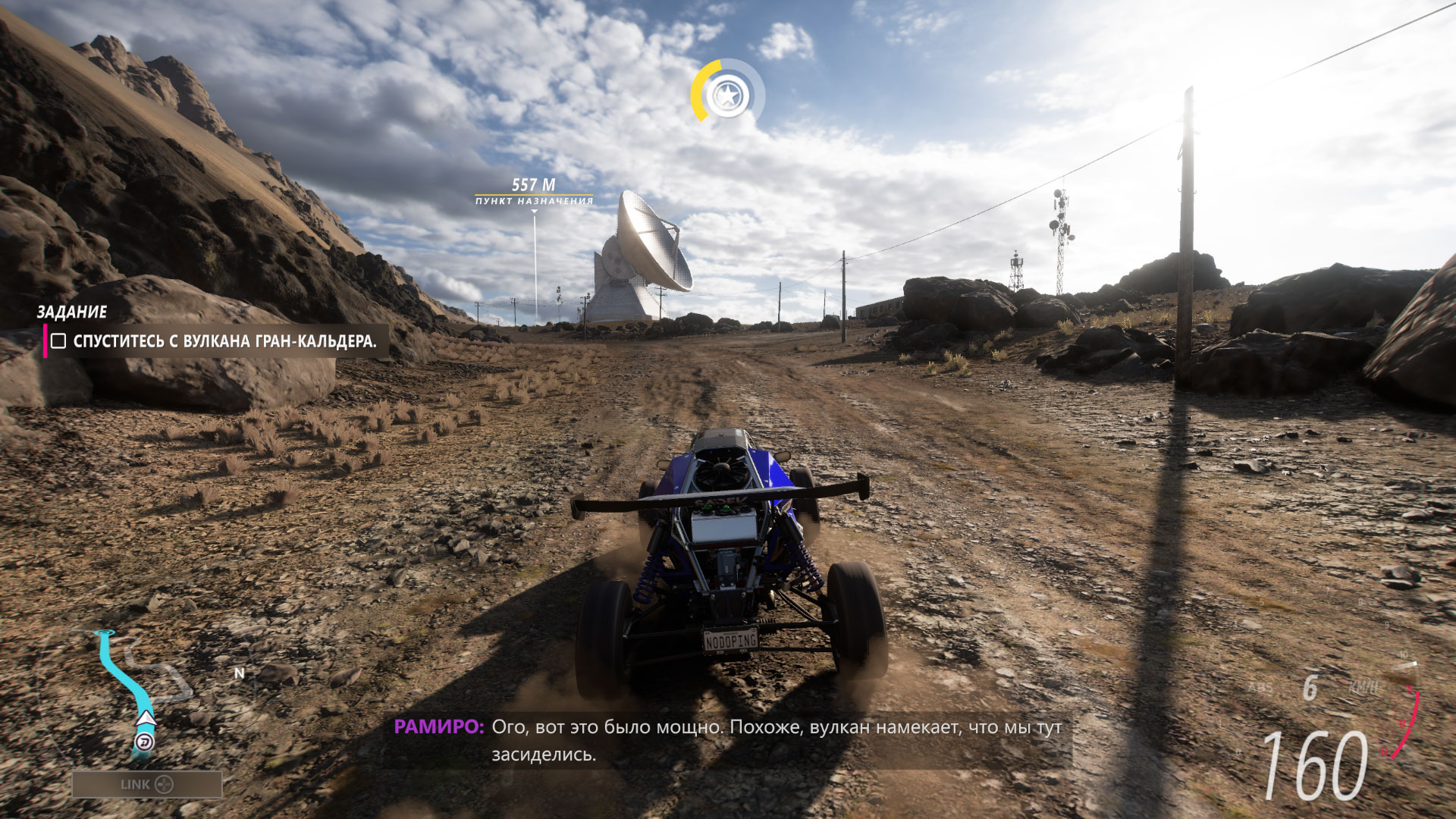
Thrustmaster против Logitech
Что выбрать — Logitech или Thrustmaster? Ни одна из них не лучше другой, но они определенно ведут себя по-разному. Как правило, Thrustmaster немного дешевле, однако это сказывается на качестве продукта. Популярным колесом является Thrustmaster Ferrari 458, которое можно приобрести всего за 100 долларов. Конечно, цена привлекательна, но некоторые привлекательные функции не включены, такие как обратная связь по усилию и полный угол поворота руля (300 градусов). К сожалению, он поставляется только с двумя педалями.
По собственному опыту (а также по опыту других игроков), я столкнулся с проблемами с рулем Ferrari 458, особенно с кабелями. У меня было два таких руля, и оба случайно дергались. В итоге я вернул их в магазин. Хотя есть проблемы с производителем, у вас, вероятно, есть возможность вернуть товар. Кроме того, поскольку Forza Horizon 4 не является симулятором, зачем вообще нужен руль, созданный для гоночных симуляторов? Вот почему лично я выбрал бы для Forza колесо 458.
Logitech сосредоточились на чистом симуляторе. Logitech G920 обеспечивает качество, и я настоятельно рекомендую его. Однако это не лучший выбор, если вы ограничены в бюджете. Цена G920 равна трем колесам Ferrari 458! Цена — это, по сути, единственный отрицательный аспект этого колеса, поскольку лично я никогда не сталкивался с какими-либо серьезными проблемами и каждый раз получал удовольствие.
Хотя колесо Ferrari 458 — это полный комплект, доступный по дешевой цене, это определенно колесо, которого игроки иногда избегают, особенно для франшизы Motorsport. Передаточное число рулевого управления минимально, и поэтому им очень трудно управлять. Решение найти еще сложнее, поскольку лишь очень немногие знают, как его починить. В норме рулевое управление должно быть таким же, как во франшизе Horizon.
Ошибка 0xc0000142 / 0xe06d7363 / 0xc0000906
Отключите антивирусную программу
лучше программу не просто отключить, а временно удалить
- Полностью удаляете приложение, чтобы не осталось никаких папок и остаточных файлов.
- Отключаете или лучше удаляете в системе антивирусную программу.
- Теперь снова приступаете к установке приложения.
Отключите «Защитник Windows»
он тоже запросто может быть причиной появления этих ошибок
- Открыть «Центр безопасности Защитника Windows» выбрать настройки
нажать на раздел «Защита от вирусов и угроз». - После нужно нажать на «Управление настройки» в открывшемся разделе
спуститься до пункта «Параметры защиты от вирусов и других угроз». - В новом окне отключаете «Защиту в режиме реального времени» и следом «Облачную защиту» чуть позже система вновь включить защитник, но у вас будет время
проверить игру на наличие ошибки. - И если окажется, что проблема действительно заключается в «Защитнике Windows», тогда необходимо добавить
exe-файл игры в список исключений этой программы.
Воспользуйтесь чистой загрузкой
- Открываете в Windows 10 окно «Параметры», используя меню
Пуск
или
сочетание клавишWin
+
I
.
- Далее открываете раздел под названием «Приложения» переключаетесь
на вкладку «Автозагрузка», где необходимо проблемный exe-файл и отключить его.
Проверьте целостность файлов
возможно, ошибка возникает из-за того что была повреждена целостность
системных файлов
- Откройте «Командную строку» от имени администратора (для этого в поиске просто введите «Командная
строка). - И как только откроется соответствующее, окно введите команду sfc /scannow после чего нажмите
Enter
все найденные ошибки будут автоматически исправлены.
Измените значение в реестре
редактирование в нём иногда помогает избавиться от
ошибок
- Используя сочетание клавиш
Win
+
R
в окне «Выполнить» введите команду regedit нажмите
OK
после чего в окне «Редактор
реестра» отыщите раздел, представленный ниже. - И если он присутствует, тогда необходимо следом отыскать параметр LoadAppinit_DLLs – далее в нём нужно
изменить значение опции с 1 на 0 после необходимо применить
настройки и перезагрузить систему.
Другие способы
- В обязательном порядке попробуйте вручную установить драйверы для графического процессора. Причём это
касается не только интегрированной видеокарты, но и дискретной. - Проверьте наличие всех актуальных распространяемых пакетов «Visual C++», поскольку это программное
обеспечение влияет на многие процессы. - И, наконец, иногда причина этих ошибок заключается в службе «Microsoft Office Click-to-Run» – специальная
технология Microsoft, которая сокращает время, необходимое для установки Office. Поэтому рекомендуем удалить эту
программу и проверить игру на наличие ошибок.
Гайд по Forza Horizon 5 — Неограниченные очки навыков с помощью эксплойта Barrel Roll и Rewind
Вот несколько требований, прежде чем вы сможете использовать неограниченное количество очков навыков в Forza Horizon 5:
- Доступ к Horizon Super 7 — позволяет создавать собственные задачи или строить объекты на дороге.
- Вариант 1: Ford Racing Puma Forza Edition — вы получите его, если у вас есть VIP-пропуск . Кроме того, вы можете попробовать приобрести автомобиль Forza Edition в Wheelspins. Молитесь ГСЧ, чтобы у него был перк «Повышение навыков трюков».
- Вариант 2: Любая машина Formula Drift с перком «Оставаться на месте» — это позволяет вашему множителю навыков увеличиваться до x7.
Примечание: для эксплойта Barrel Roll и Rewind можно использовать любую машину, но упомянутые выше, как правило, ускоряют процесс.
Теперь поговорим о шагах. Во-первых, идите в любую область, которая дает вам много места и прямой путь (например, гудронированное шоссе Horizon Festival или аэродром на юге, где проходит экспедиция в джунгли ). Затем откройте меню и перейдите в Creative Hub — Horizon Super 7 — Create a Challenge Card. Просто поставьте маркер на любую дорогу. Здесь вы не меняете настройки, но вам нужно убедиться, что перемотка включена (в любом случае она должна быть включена по умолчанию).
Затем откройте Blueprint Builder и проверьте вкладку выбора пандусов. Вам понадобится серая рампа с желтыми линиями на дороге. Затем поместите красную рампу с крутым уклоном поверх нее (как показано на следующем изображении).
Следующие шаги важны, если вы хотите успешно использовать неограниченное количество очков навыков в Forza Horizon 5 :
Ударьте по краю пандуса под углом, чтобы ваша машина перевернулась и совершила кувырок. Уведомление Barrel Roll должно появиться на вашем экране.
Убедитесь, что ваш автомобиль благополучно приземлился. Затем нажмите кнопку «Перемотка назад».
Поскольку красная рампа имеет крутой уклон, ваша машина будет дольше находиться в воздухе, обеспечивая наличие рамки перемотки, когда она перевернута или перевернута. Это важно, поскольку это «идеальный момент».
Если у вас есть рамка перемотки назад, когда ваш автомобиль перевернут или перевернут, нажмите «Возобновить». Затем немедленно приостановите игру и откройте меню Blueprint Builder.
Выйдите из меню Blueprint Builder и снова быстро нажмите кнопку Rewind.
Если все пойдет хорошо, ваша машина замерзнет в воздухе (как вы можете видеть на скриншоте выше). Вы также заметите, что счет Barrel Roll каждый раз увеличивается на 1000 пунктов. Просто обратите внимание на эти лакомые кусочки:
- Вы получаете очко навыков за каждые 50000 очков, которые вы набираете. Но вы можете получить максимум 10 очков навыков в любой момент времени.
- Обычные автомобили — вам нужно достичь 100000 с множителем x5.
- Автомобили Forza Edition с «Повышением навыков трюков» — вам нужно набрать 100 000 очков с множителем x5. Прирост намного быстрее, так как вы получите 1700 очков за всплывающее окно Barrel Roll вместо 1000.
- Автомобили Formula Drift с функцией «Оставайся на цели» — Вам нужно будет набрать 71 428 очков с множителем x7.
Как только вы наберете желаемый балл, нажмите кнопку паузы и откройте меню Blueprint Builder. Затем выйдите из него, чтобы возобновить игру. Безопасно приземляйтесь и ничего не делайте. Просто подождите пару секунд, пока не будет подсчитан ваш общий счет (вам не нужно видеть все добавляемые очки навыков).
Чтобы повторить процесс, просто нажмите кнопку «Перемотка назад». Через некоторое время появится кадр, на котором ваша машина просто застыла на месте, сколько бы раз вы ни перематывали. Это «идеальный момент», поэтому просто выполните те же шаги, что и выше. С помощью эксплойта Barrel Roll и Rewind вы можете получать неограниченное количество очков навыков в Forza Horizon 5 . Опять же, мы не можем подтвердить, является ли это правонарушением, которое можно запретить, поэтому используйте его на свой страх и риск.
Должен ли я использовать этот или другой метод фарма очков навыков в Forza Horizon 5 ?
Приобретение очков навыков путем дрифта или максимальной скорости на шоссе можно считать «законным» способом. Еще одно ключевое отличие этого конкретного эксплойта заключается в том, что вы можете проводить AFK около минуты за каждое прохождение, пока ваш счет Barrel Roll увеличивается. Может быть, вы тем временем хотите послушать аудиокнигу или посмотреть видео на YouTube. Кстати, о YouTube. Вы можете увидеть этот сбой в действии на видео ниже от стримера OiAvogadro :
Как подключить руль в Forza Horizon 4
Для начала убедитесь, что ваш игровой руль входит в список поддерживаемых устройств
Обратите особое внимание на рули, которые предназначены только для Xbox One (Xbox One only). Использовать их нежелательно — могут возникнуть ошибки.
Подключите руль к вашему ПК через USB-кабель.
Установите самые последние драйверы и при необходимости обновите прошивку.
Запустите игру и откройте меню «Управление» (Controls)
Там должен появиться ваш руль.
Обратите внимание — в описании устройства должно стоять его полное название (например, Logitech G27). Если вместо этого вы видите надпись VIDPID, то руль опознан некорректно
В этом случае возможны проблемы с управлением. Попробуйте подключить его заново. Если не помогает — используйте эмулятор контроллера Xbox 360. О том, как это сделать, мы рассказали ниже
Если вместо этого вы видите надпись VIDPID, то руль опознан некорректно. В этом случае возможны проблемы с управлением. Попробуйте подключить его заново. Если не помогает — используйте эмулятор контроллера Xbox 360. О том, как это сделать, мы рассказали ниже.
Настройка руля
Рулевое управление можно настроить по своему вкусу. Если вы не хотите экспериментировать, можете воспользоваться нашими настройками, которые обеспечат комфортную езду.
Основные настройки:
- Вибрация: выкл.
- Повышенная/пониженная передача: выкл.
- Ручной тормоз/показать заезды: выкл.
- Переключить вид. Задний обзор/камера: выкл.
- Инверсия вертикальной оси: выкл.
- Переключение Анна/телеметрия: телеметрия
- Гудок/режим фото: выкл.
Дополнительные настройки:
- Внутренняя мёртвая зона поворотной оси: 0.
- Наружная мёртвая зона поворотной оси: 100.
- Линейность рулевого управления: 50.
- Внутренняя мёртвая зона оси ускорения: 0.
- Наружная мёртвая зона оси ускорения: 100.
- Внутренняя мёртвая зона оси замедления: 0.
- Наружная мёртвая зона оси замедления: 100.
- Внутренняя мёртвая зона оси сцепления: 15.
- Наружная мёртвая зона оси сцепления: 90.
- Внутренняя мёртвая зона оси ручного тормоза: 10.
- Наружная мёртвая зона оси ручного тормоза: 100.
- Уровень вибрации: 50.
- Принудительно использовать шкалу отдачи: 12.
- Сила центрирующей пружины: 200.
- Сила рулевого демпфера: 85.
- Обратная связь: занос: 50.
- Обратная связь: минимальная сила: 50.
- Угол поворота руля: 1.
Источник
Дифференциал
Настройка дифференциала существенно влияет на избыточную и недостаточную маневренность, а также на способность вашего автомобиля ускоряться. Дифференциал регулирует разницу в пробуксовке левого и правого колёс. Чем больше вы блокируете дифференциал, тем больше ваши шины вынуждены вращаться с одинаковой скоростью. Если вы установите менее 100 процентов, то вы передадите больше мощности на колесо, чтобы получить больше тяги, в зависимости от того, насколько разблокирован дифференциал. Для передних и задних шин вы можете выбрать степень блокировки шин при ускорении и торможении.
Большая блокировка ускорения позволит вам получить больше мощности при выходе из поворота. Однако это также означает, что вам придется столкнуться с большей недостаточной маневренностью. Задний дифференциал в основном не так важен, как передний. Полностью или почти полностью разблокированные задние колеса — хороший способ улучшить сцепление с дорогой.
Настройка баланса позволяет вам выбрать, какую мощность вы хотите передать на переднюю или заднюю ось. Это позволяет вам решить, хотите ли вы, чтобы ваша машина двигалась как переднеприводная или заднеприводная. В большинстве случаев лучше направить больше мощности назад, установив регулятор где-то между 70 и 90 процентами. Слишком большая задняя тяга может привести к потере сцепления и чрезмерной маневренности.
Настройка тормозов
Баланс тормозов влияет на то, как общая тормозная сила автомобиля распределяется между передними и задними тормозами. Как ни странно, перемещение ползунка в сторону «переднего» тормоза. даст вам больше мощности на задние тормоза, увеличивая устойчивость с наклоном в сторону недостаточной поворачиваемости и перемещая его в сторону «назад»; будет иметь все противоположные эффекты.
Давление в тормозной системе определяет общую тормозную мощность и это более важно, если вы играете без АБС. В любом случае, это очень зависит от условий вождения и вашего стиля, но вам понадобятся самые незначительные изменения — поэкспериментируйте с небольшими изменениями и посмотрите, что лучше всего подходит для ситуации
Как подключить руль в Forza Horizon 4
Для начала убедитесь, что ваш игровой руль входит в список поддерживаемых устройств. Ознакомиться с ним можно здесь
Обратите особое внимание на рули, которые предназначены только для Xbox One (Xbox One only). Использовать их нежелательно — могут возникнуть ошибки.
Подключите руль к вашему ПК через USB-кабель.
Установите самые последние драйверы и при необходимости обновите прошивку.
Запустите игру и откройте меню «Управление» (Controls)
Там должен появиться ваш руль.
Обратите внимание — в описании устройства должно стоять его полное название (например, Logitech G27). Если вместо этого вы видите надпись VIDPID, то руль опознан некорректно
В этом случае возможны проблемы с управлением. Попробуйте подключить его заново. Если не помогает — используйте эмулятор контроллера Xbox 360. О том, как это сделать, мы рассказали ниже
Если вместо этого вы видите надпись VIDPID, то руль опознан некорректно. В этом случае возможны проблемы с управлением. Попробуйте подключить его заново. Если не помогает — используйте эмулятор контроллера Xbox 360. О том, как это сделать, мы рассказали ниже.
Отсутствует DLL-файл или ошибка DLL

«DLL»
DLL-fixer
Ошибка d3dx9_43.dll, xinput1_2.dll,
x3daudio1_7.dll, xrsound.dll и др.
Все ошибки, в названии которых можно увидеть
«d3dx»
,
«xinput»
,
«dxgi»
,
«d3dcompiler»
и
«x3daudio»
лечатся одним и тем
же способом – воспользуйтесь
веб-установщиком исполняемых библиотек DirectX
.
Ошибка
MSVCR120.dll, VCRUNTIME140.dll, runtime-x32.dll и др.
Ошибки с названием
«MSVCR»
или
«RUNTIME»
лечатся установкой
библиотек Microsoft Visual C++ (узнать, какая именно библиотека нужна можно в системных
требованиях).
Избавляемся от ошибки MSVCR140.dll / msvcr120.dll / MSVCR110.dll и
других DLL раз и навсегда
Очень часто стал замечать, что люди плачут об ошибках «запуск программы невозможен, так как
на компьютере отсутствует MSVCR120.dll». Это встречается…
Что делать, если Forza Horizon не видит руль
Убедитесь, что ваш компьютер распознаёт руль как отдельное USB-устройство. Если ваш ПК «не видит» его, то проблема в USB-порте, кабеле или руле. Нужно выяснить, в каком именно устройстве проблема. Попробуйте заменить кабель или подключитьcя к другому порту USB. Руль тоже можно проверить на другом компьютере.
Если же компьютер определяет руль, но он не появляется в настройках Forza Horizon 4, то дело в самой игре. Решить эту проблему можно при помощи эмулятора геймпада Xbox 360. Скачать его можно здесь. Выберите пункт «Скачать для всех игр» (Download for all games). Распакуйте архив и установите эмулятор на ваш компьютер.
Настройка эмулятора:
- Нажмите на вкладку Issues (проблемы) и скачайте все недостающие файлы.
- Кликните на меню «+Add» (дополнительно) и среди устройств выберите ваш руль.
- Запустите Steam. Откройте «Настройки», затем — «Контроллер», «Основные настройки контроллера» и поставьте галочку напротив пункта «Пользовательские настройки контроллера Xbox».
Подключение руля:
- Вместе кнопок LT и RT задайте педали «тормоз» и «газ» соответственно.
- Вместо одно из стиков назначьте ваш руль.
- Свободные кнопки назначьте на клавиши на руле.
- Устраните мёртвые зоны и настройте чувствительность руля и педалей. Можете выбрать один из готовых наборов настроек.
Настройки игры:
- Удостоверьтесь, что Steam обнаружил ваш геймпад Xbox 360. Для этого перейдите в «Настройки», а затем откройте «Основные настройки контроллера». В нижнем углу должен отображаться геймпад. Если этого не произошло — перезапустите эмулятор.
- Запустите игру. В меню настроек контроллера выберите «Схему по умолчанию 1».
- Убедитесь, что все кнопки геймпада имеют свои аналоги на вашем руле.
Если указанный способ не помогает, придётся ждать патчей. Или приобрести новый игровой руль.
Управление в игре прекрасное. А сама она станет сложной, если захочется
Есть две крайности. Почему-то считается, что если гонка аркадная, то машины должны управляться, как будто они игрушечные, и законам физики им не нужно подчиняться вовсе. И наоборот: если вы запускаете симулятор, то лучше даже не садиться без руля, педалей, 30-летнего стажа вождения и знания всех тонкостей автотюнинга, каждого трека и автомобиля.
Так вот, Forza Horizon 5 существует ровно посередине таких крайностей и предлагает вам ровно такую сложность прохождения и управления, какая вам будет комфортной. И да, вам не понадобятся руль или педали, чтобы получить максимум удовольствия. Геймпада достаточно.
Здесь отдельный раздел настроек посвящен различным «облегчителям» вождения и сложности соперников. Я советую отключить контроль стабильности, всю помощь торможения и поворотов, оставить уровень сложности на среднем или чуточку выше, ABS и линию помощи торможения.
В таком режиме игра проходится приятно для всех, кто руками помнит какой-нибудь NFS Underground, но всё равно регулярно подсовывает сложности, заставляющие чуть поднапрячься и переигрывать заезды. Вот прям золотая «середина».
А вообще можете заставить машину чуть ли не входить в повороты за вас и сделать оппонентов не умнее картонных коробок. Или включить механику, выставить сложность на максимум, выставить параметры почти на уровень симулятора – и превратить каждую гонку в реальный бой за миллисекунды. Игра рада поощрять и это: чем сложнее условия, тем выше выплаты за призовые места.
К слову, в FH5 по-прежнему есть фирменный «откат времени», с которым можно в любой момент переиграть отдельные ошибки в ходе заезда, не перезапуская его целиком. Удобно, экономит время, но может быть отключено, если вы из числа «пуристов».








